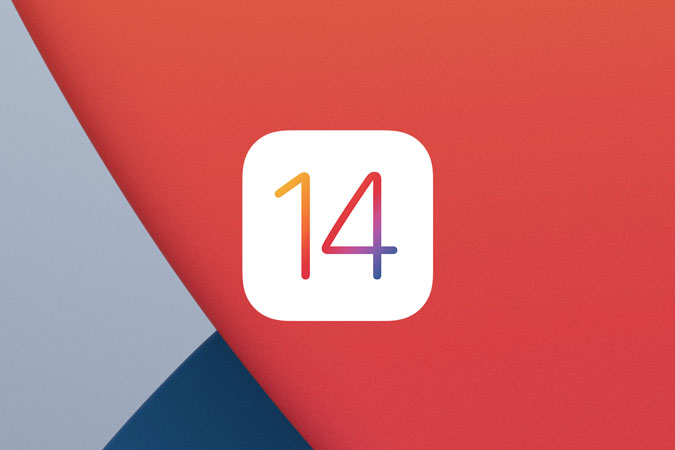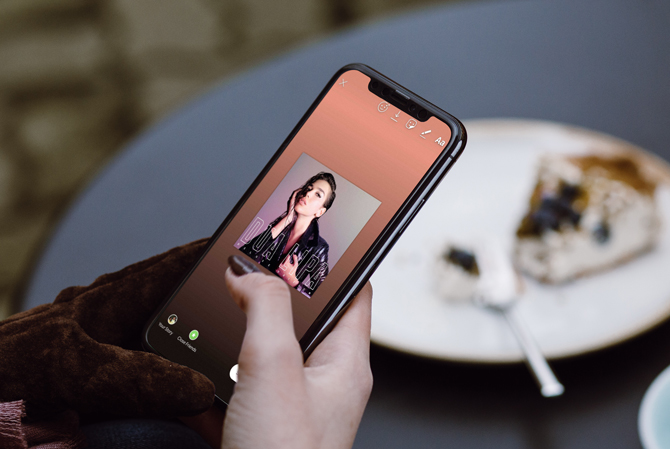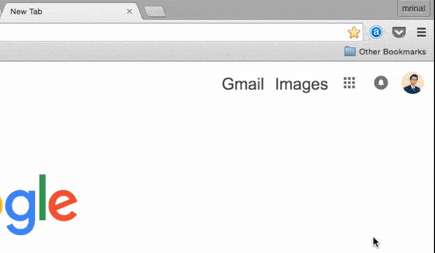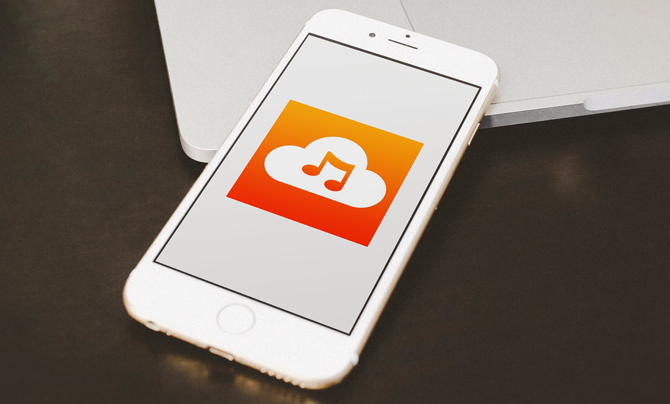Как создавать гифки из видео на YouTube
Хотите создать Gif из видео YouTube? Вы можете легко сделать это, не скачивая эти видео и не превращая их в гифки. Вот приложения, которые могут помочь вам в этом независимо от платформы, на которой вы работаете. Давайте начнем.
1. Gifs.com (Интернет)
Gifs.com – самый популярный производитель гифок. Просто добавьте «gif» перед «youtube.com» и после «www.», Например https: // www.гифкаyoutube.com/watch?v=31g0YE61PLQ и нажмите ввод. Откроется редактор, в котором вы можете отредактировать длину своего gif (максимум 20 секунд), среди прочего, например, добавить заголовок, обрезать, размыть, заполнить, перевернуть клип, добавить оттенок, инвертировать цвета, ускорить изменение скорости видео. и т. д. Все эти эффекты будут добавлены в виде слоев, которые вы можете удалить или настроить позже. Короче говоря, вы можете рассматривать его как фотошоп для создателей гифок. Он добавляет водяной знак в экспорт, чтобы удалить его, вам нужно перейти на премию за 1,99 доллара в месяц.
открыто Gifs.com
Программы для Windows, мобильные приложения, игры - ВСЁ БЕСПЛАТНО, в нашем закрытом телеграмм канале - Подписывайтесь:)

2. GIFit (расширение Chrome)
GIFit – это расширение Chrome, которое помогает мгновенно создавать гифки со страницы YouTube. После добавления расширения вы можете видеть логотип GIFit рядом с параметрами субтитров во время воспроизведения видео. Просто нажмите на него и выберите время начала и окончания, отрегулируйте ширину и высоту, частоту кадров и установите качество вашего GIF во всплывающем меню. Теперь вы можете просто нажать на кнопку GIFit, и расширение начнет создавать GIF в соответствии с ним. Самое приятное, что для создания GIF-файлов на GIFit нет никаких ограничений по времени. Но единственное предостережение заключается в том, что вы не можете смотреть видео во время создания GIF, а экспорт занимает некоторое время по сравнению с предыдущими веб-приложениями.
добавлять GIFIt Расширение Chrome

3. Видео в GIF (iOS)
Если вы хотите создавать гифки из видео YouTube на своем iPhone, варианты ограничены. Одно из них – приложение «Видео в GIF». Просто откройте приложение и выберите вариант YouTube to Gif. Теперь вставьте URL-адрес YouTube и выберите время начала и окончания, чтобы создать Gif. Также есть несколько шаблонов, но они не особо хороши и не полезны. После завершения создания вы можете либо загрузить Gif, либо напрямую загрузить его в социальные сети, если хотите.
Скачать Видео в Gif

4. GifRun (Android)
Большинство приложений Android Gifmaker работают только с созданием GIF-файлов из локального хранилища. Некоторые приложения, которые могут создавать гифки с YouTube, либо прекращены, либо совершенно бесполезны с точки зрения качества. Поэтому использование веб-приложения GifRun – намного лучший вариант для сравнения. Подобно приложению Video to Gif на iPhone, все, что вы можете сделать, это вставить YouTube и настроить время начала и окончания. Максимальный временной предел, который вы можете создать, составляет всего 10 секунд. В любом случае веб-приложения, такие как Gif.com и Giphy, также работают на мобильных устройствах, но из-за множества встроенных в них опций они кажутся неуклюжими и трудными для использования на телефонах.
открыто GifRub

Программы для Windows, мобильные приложения, игры - ВСЁ БЕСПЛАТНО, в нашем закрытом телеграмм канале - Подписывайтесь:)